|
ILONA 
Grazie Colybrix per il permesso di tradurre i tuoi tutorial
qui puoi trovare qualche risposta ai tuoi dubbi. Se l'argomento che ti interessa non Ŕ presente, ti prego di segnalarmelo. Questo tutorial Ŕ stato tradotto con PSPX, ma pu˛ essere realizzato anche con le altre versioni di PSP. Dalla versione X4, il comando Immagine>Rifletti Ŕ stato sostituito con Immagine>Capovolgi in orizzontale, e il comando Immagine>Capovolgi con Immagine>Capovolgi in verticale. Nelle versioni X5 e X6, le funzioni sono state migliorate rendendo disponibile il menu Oggetti. Con la nuova versione X7, sono tornati Rifletti>Capovolgi, ma con nuove varianti. Vedi la scheda sull'argomento qui Occorrente: Materiale qui Per i tubes grazie Tine. (in questa pagina trovi i links ai siti dei creatori di tubes) Filtri: se hai problemi con i filtri, consulta la mia sezione filtri qui Filters Unlimited 2.0 qui Mehdi - Wavy Lab 1.1. qui VM Extravaganza - Transmission qui Distortion Filters - Whirl (standard in Unlimited) I filtri VM Extravaganza si possono usare da soli o importati in Filters Unlimited (come fare vedi qui) Se un filtro fornito appare con questa icona  non esitare a cambiare modalitÓ di miscelatura e opacitÓ secondo i colori utilizzati.  Metti il preset Emboss 4 nella cartella Impostazioni predefinite. Apri la maschera in PSP e minimizzala con il resto del materiale. 1. Imposta il colore di primo piano con #7abbb6 e il colore di sfondo con #e4f4ff. 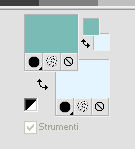 Passa il colore di primo piano a Gradiente di primo piano/sfondo, stile Lineare.  Apri una nuova immagine trasparente 900 x 550 pixels. Effetti>Plugins>Mehdi - Wavy Lab 1.1. Questo filtro crea gradienti con i colori della paletta: il primo Ŕ il colore di sfondo, il secondo quello di primo piano. Degli ultimi due colori creati dal filtro, cambia il terzo colore con il colore #1da8f3 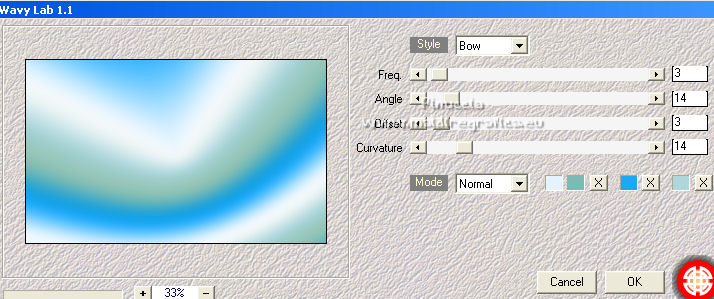 Regola>Sfocatura>Sfocatura gaussiana - raggio 20.  2. Livelli>Duplica. Immagine>Rifletti. Immagine>Capovolgi. Cambia la modalitÓ di miscelatura di questo livello in Moltiplica, e abbassa l'opacitÓ all'80%. Livelli>Unisci>Unisci gi¨. Regola>Aggiungi/Rimuovi disturbo>Aggiungi disturbo.  3. Apri il misted di Tine, cancella la firma e vai a Modifica>Copia. Torna al tuo lavoro e vai a Modifica>Incolla come nuovo livello. Immagine>Ridimensiona, all'80%, tutti i livelli non selezionato. Effetti>Effetti di immagine>Motivo unico, con i settaggi standard.  Regola>Sfocatura>Sfocatura gaussiana - raggio 20.  4. Effetti>Effetti di trama>Intessitura, colore intessitura, colore di primo piano. 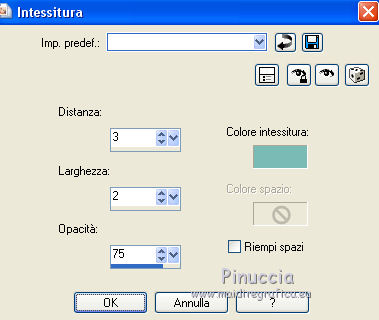 Livelli>Unisci>Unisci visibile. 5. Attiva lo strumento Selezione  (non importa il tipo di selezione impostato, perchŔ con la selezione personalizzata si ottiene sempre un rettangolo) clicca sull'icona Selezione personalizzata  e imposta i seguenti settaggi. 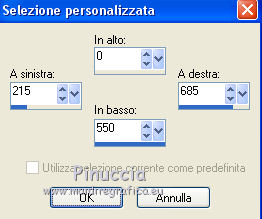 Selezione>Innalza selezione a livello. 7. Selezione>Modifica>Seleziona bordature selezione.  Riempi  la selezione con il gradiente. la selezione con il gradiente.8. Effetti>Effetti 3D>Smusso a incasso. 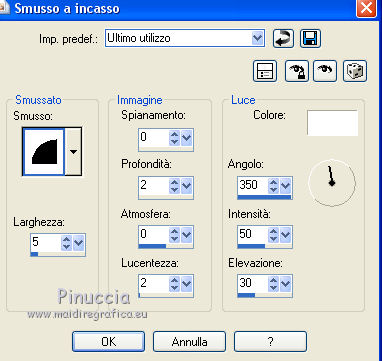 Selezione>Deseleziona. 9. Effetti>Effetti 3D>Sfalsa ombra, colore nero.  10. Tasto K sulla tastiera per attivare lo strumento Puntatore  in modalitÓ Scala  spingi leggermente l'immagine in alto e in basso per nascondere i bordi 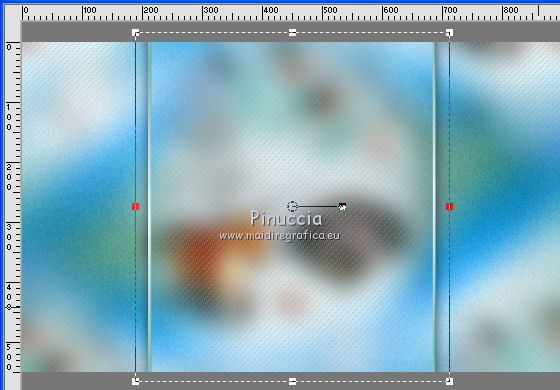 11. Livelli>Nuovo livello raster. Riempi  il livello con il colore chiaro (o bianco). il livello con il colore chiaro (o bianco).Livelli>Nuovo livello maschera>Da immagine. Apri il menu sotto la finestra di origine e vedrai la lista dei files aperti. Seleziona la maschera NarahsMask_1690.  Effetti>Effetti di bordo>Aumenta. Livelli>Unisci>Unisci gruppo. 12. Rimani sul livello della maschera. Selezione>Seleziona tutto. Immagine>Ritaglia la selezione. 13. Attiva il livello inferiore, Uniti. Livelli>Duplica. Effetti>Plugins>Filters Unlimited 2.0 - VM Extravaganza - Transmission. 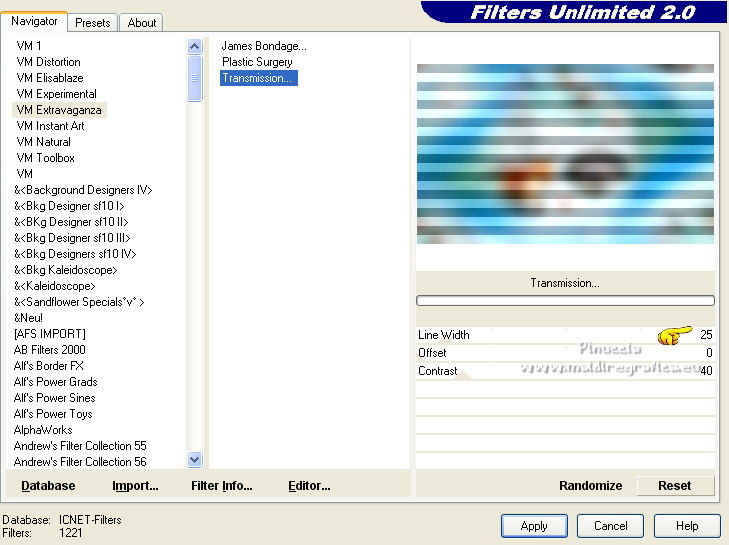 Cambia la modalitÓ di miscelatura di questo livello in Sovrapponi, e abbassa l'opacitÓ al 27%. 14. Effetti>Filtro definito dall'utente, seleziona il preset Emboss 4 e ok. 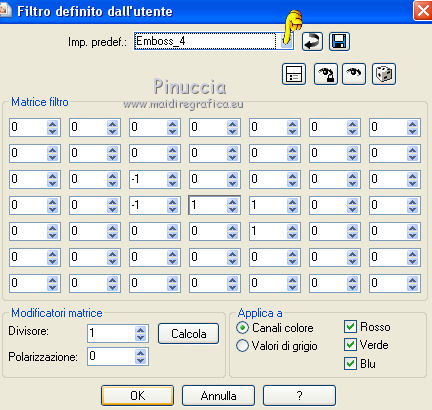 15. Effetti>Plugins>Filters Unlimited 2.0 - Distortion Filters - Whirl. 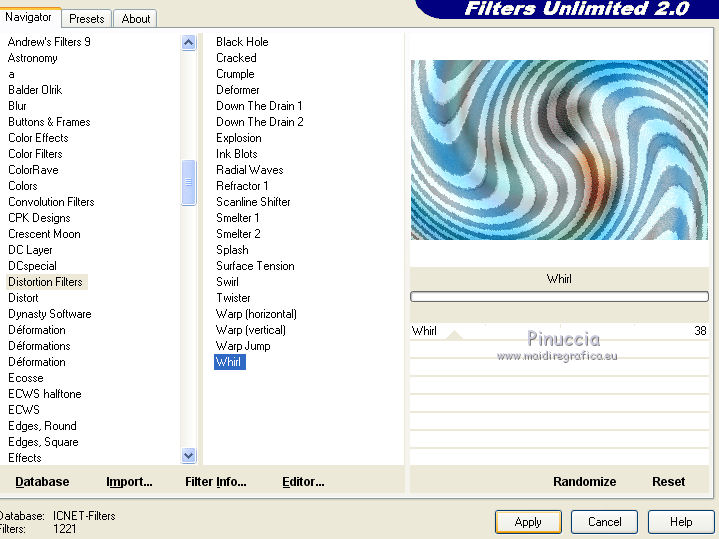 Ripeti Effetti>Plugins>Filters Unlimited 2.0 - Distortion Filters - Whirl - con i settaggi standard. 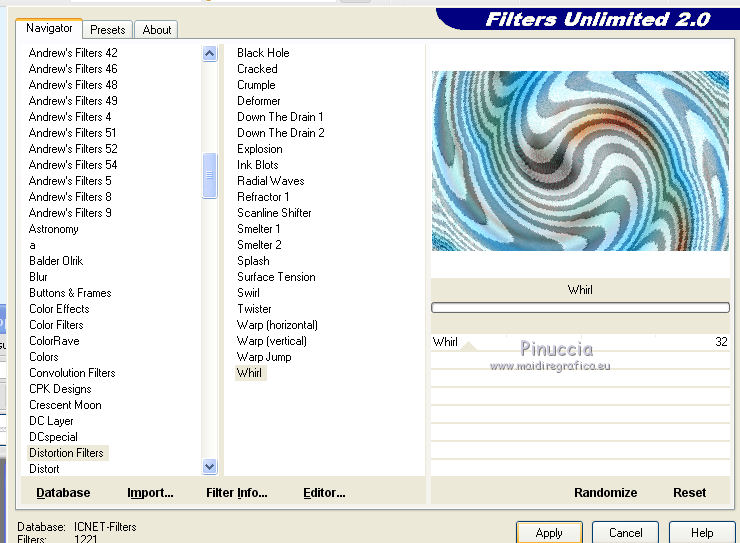 16. Attiva il livello soprastante Selezione innalzata. Ripeti Effetti>Plugins>Filters Unlimited 2.0 - Distortion Filters - Whirl, con i settaggi standard. 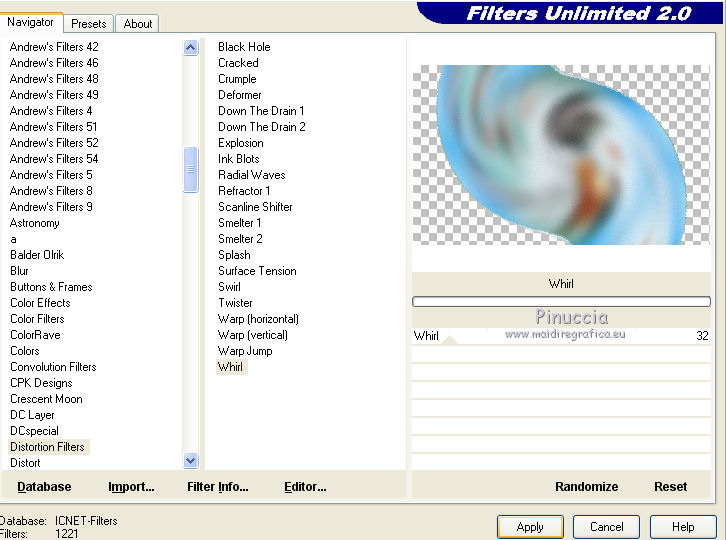 Effetti>Effetti 3D>Sfalsa ombra, con i settaggi precedenti. Cambia la modalitÓ di miscelatura di questo livello in Luminanza (esistente). Livelli>Duplica. 17. Modifica>Incolla come nuovo livello (il misted di Tine Ŕ ancora in memoria). Immagine>Ridimensiona, al 75%, tutti i livelli non selezionato. 18. Attiva il livello inferiore, Uniti. Modifica>Copia. 19. Immagine>Aggiungi bordatura, 2 pixels, simmetriche, colore #1da8f3. Selezione>Seleziona tutto. Immagine>Aggiungi bordatura, 10 pixels, simmetriche, colore #1da8f3. Selezione>Inverti. 20. Effetti>Effetti di trama>Intessitura, con i settaggi precedenti. 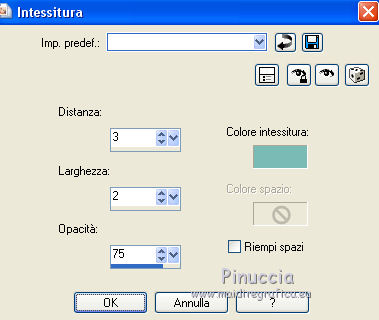 Effetti>Effetti 3D>Smusso a incasso, con i settaggi precedenti. 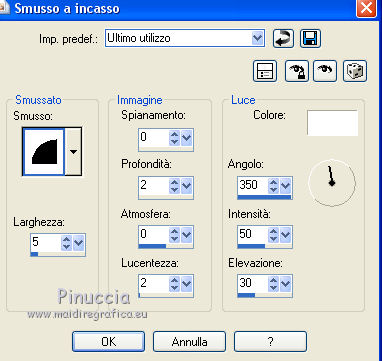 21. Selezione>Seleziona tutto. Immagine>Aggiungi bordatura, 20 pixels, simmetriche, colore di sfondo o bianco. Effetti>Effetti 3D>Sfalsa ombra, con i settaggi precedenti. Selezione>Deseleziona. 22. Immagine>Aggiungi bordatura, 1 pixel, simmetriche, colore #1da8f3. Immagine>Aggiungi bordatura, 5 pixels, simmetriche, colore di sfondo o bianco. Immagine>Aggiungi bordatura, 1 pixel, simmetriche, colore #1da8f3. 23. Selezione>Seleziona tutto. Immagine>Aggiungi bordatura, 25 pixels, simmetriche, colore #1da8f3. Selezione>Inverti. Modifica>Incolla nella selezione (lo sfondo in memoria). 24. Selezione>Innalza selezione a livello. Effetti>Effetti 3D>Smusso a incasso, con i settaggi precedenti. Selezione>Deseleziona. 25. Apri il tube della donna di Tine, cancella la firma e vai a Modifica>Copia. Torna al tuo lavoro e vai a Modifica>Incolla come nuovo livello. Immagine>Ridimensiona, all'85%, tutti i livelli non selezionato. Per posizionare il tube, ho atteso di aver creato di bordi. Effetti>Effetti 3D>Sfalsa ombra, colore nero. 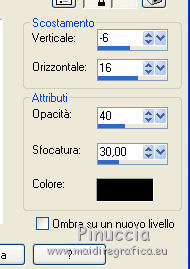 26. Apri il tube del ramo e vai a Modifica>Copia. Torna al tuo lavoro e vai a Modifica>Incolla come nuovo livello. Spostalo  in basso a sinistra. in basso a sinistra.Effetti>Effetti 3D>Sfalsa ombra, colore nero.  27. Apri il file di testo e vai a Modifica>Copia. Torna al tuo lavoro e vai a Modifica>Incolla come nuovo livello. Spostalo  in basso a sinistra. in basso a sinistra.Se vuoi scrivere il tuo testo, trovi il font usato nel materiale.  Scrivi il tuo testo e posizionarlo. Livelli>Converti in livello raster. Effetti>Effetti 3D>Smusso a incasso, con i settaggi precedenti. Effetti>Effetti 3D>Sfalsa ombra, con i settaggi precedenti. 28. Firma il tuo lavoro su un nuovo livello. Immagine>Aggiungi bordatura, 1 pixel, simmetriche, colore #1da8f3. Immagine>Ridimensiona, 950 pixels di larghezza, tutti i livelli selezionato. Salva in formato jpg. Versione con tubes di Colybrix, Cal e Nikita    Puoi scrivermi se hai problemi o dubbi, o trovi un link che non funziona, o soltanto per un saluto. |




